Transférer un domaine en .net d'OVH vers LWS.FR
3. Lancement de la demande de transfert
Une fois que vos informations personnelles seront visibles dans le Whois, retournez chez LWS sur la page de transfert de domaine.
Sélectionnez "Type de demande : Transfert (option standard)" puis indiquez le code de transfert que vous trouverez chez votre registrar actuel (OVH dans le cas de ce tutoriel).
Attention :
NOUS VOUS CONSEILLONS DE BIEN RELIRE LES CONDITION AFFICHEE SUR CETTE PAGE AINSI QUE SUR LA PAGE DU WIKI AVANT DE LANCER LE TRANSFERT.
UNE FOIS LE TRANSFERT LANCE, IL SERA TROP TARD POUR CORRIGER LES DIFFERENTES CONDDITIONS DEMANDEES.
SI vous avez bien vérifié que toutes les conditions sont remplies, alors cliquez maintenant sur le bouton "Valider la demande" pour lancer la demande de transfert de votre domaine.
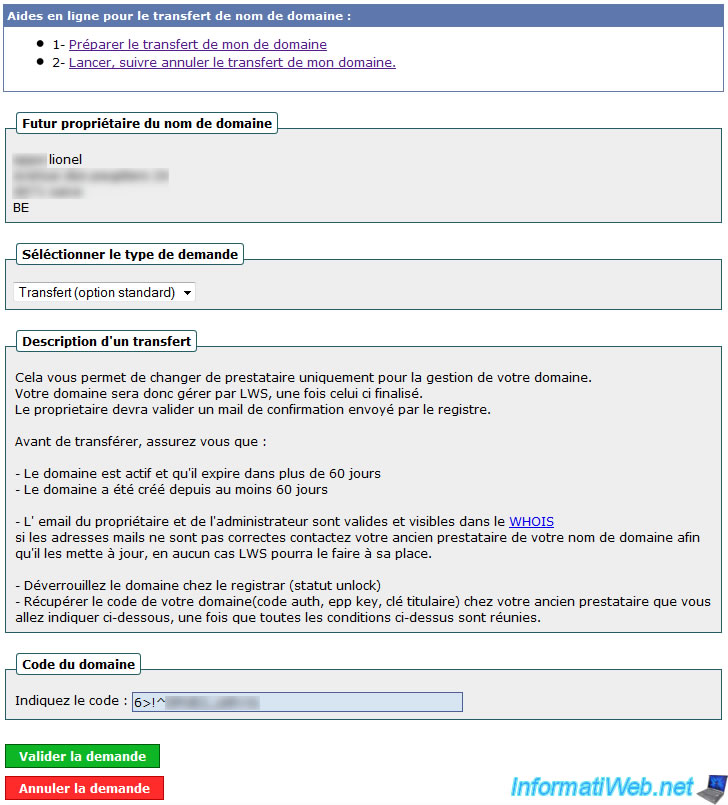
Vous voilà maintenant à l'étape "Domaine en cours de transfert".
A ce stade, il ne reste plus qu'une intervention à faire : La validation du mail de transfert par le contact administratif.
Dans la journée, le contact administratif renseigné dans le Whois recevra le mail de demande de transfert. Celui-ci devrait être validé pour que le transfert du domaine se fasse.
Ce mail est UNIQUEMENT envoyé au "Contact Administratif".
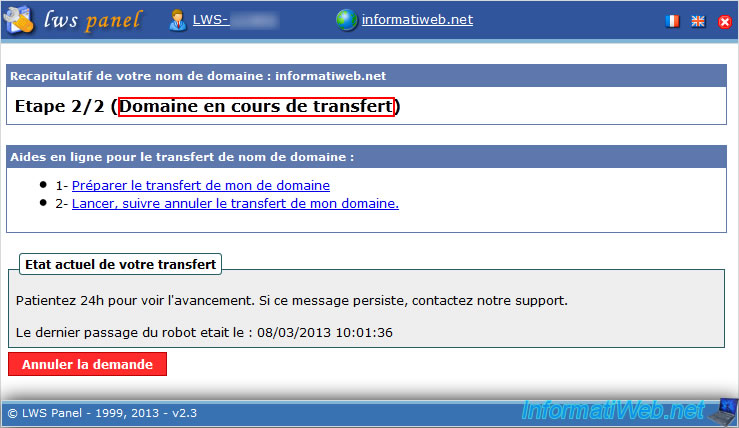
4. Validation du mail de demande de transfert
Ce mail est un mail en anglais envoyé par les registres. Si vous n'avez toujours pas reçu le mail après un jour, vérifiez le dossier SPAM (ou courrier indésirable) ainsi que l'adresse email du contact Administratif indiquée dans le Whois de votre domaine.
Pour valider la demande de transfert, il vous suffit de cliquez sur le lien présent dans ce mail (ce lien contient un identifiant unique composé de lettres et de chiffres qui identifie votre demande de transfert de façon unique).
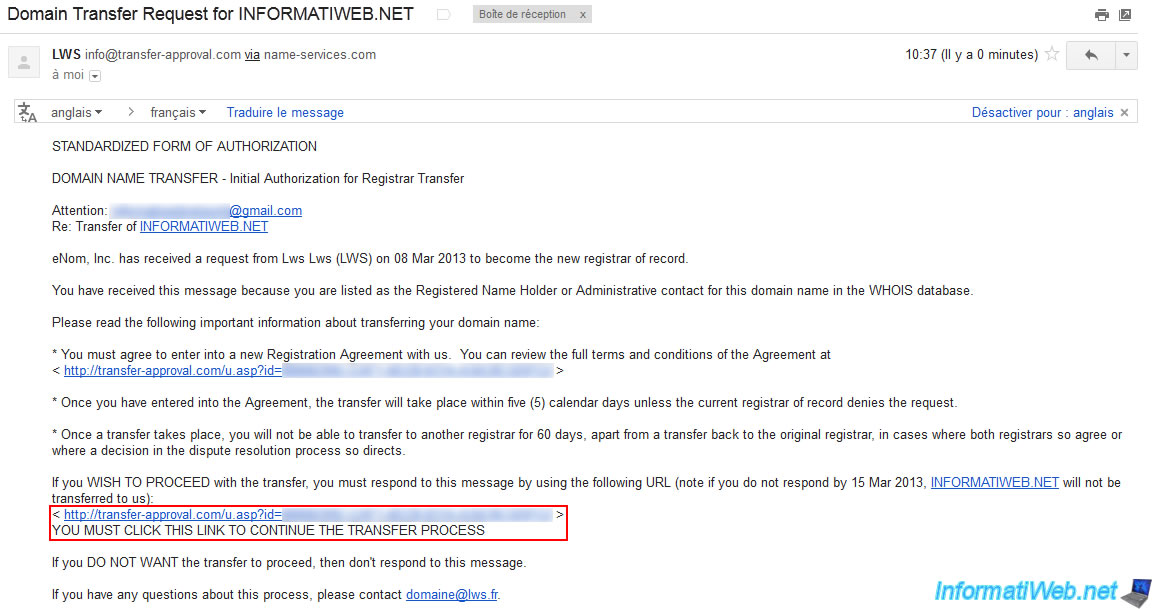
Vous arriverez sur ce genre de page où vous devrez approuver la demande de transfert ou la refuser. Comme indiqué en bas de cette page (en petits caractères), votre adresse IP sera enregistrée avec votre décision (Approuver ou rejeter).
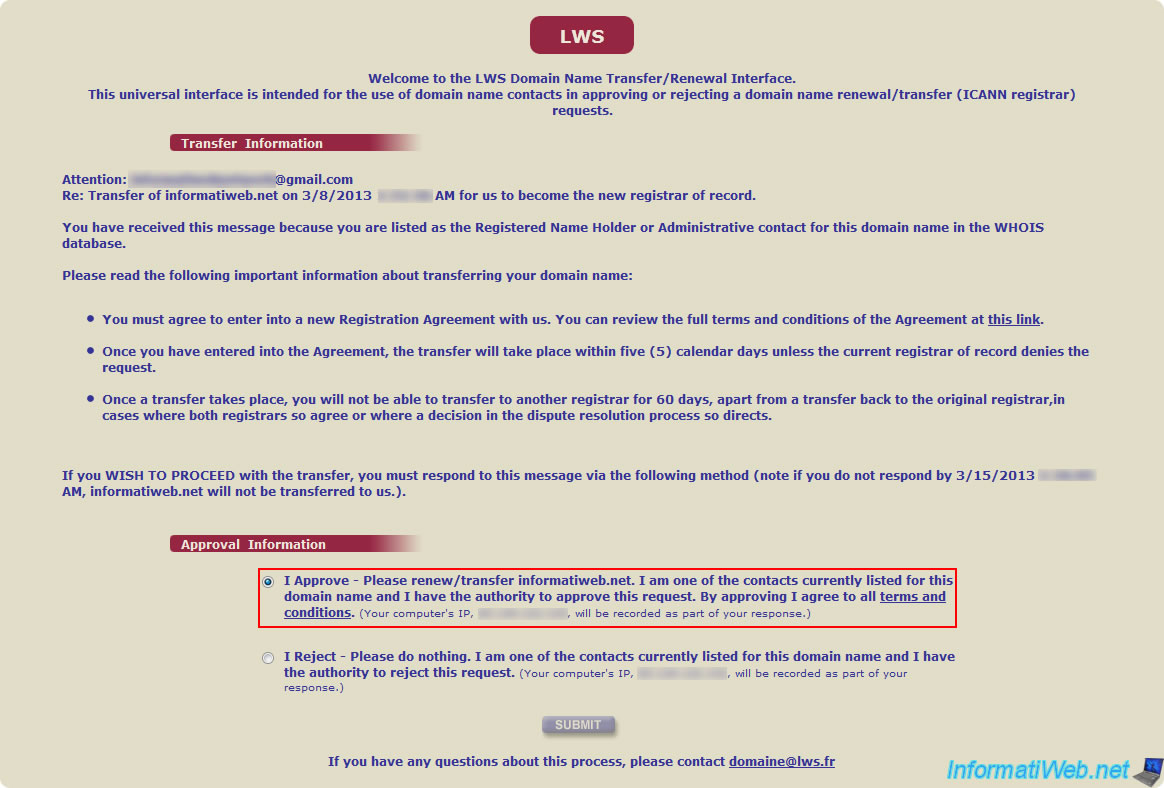
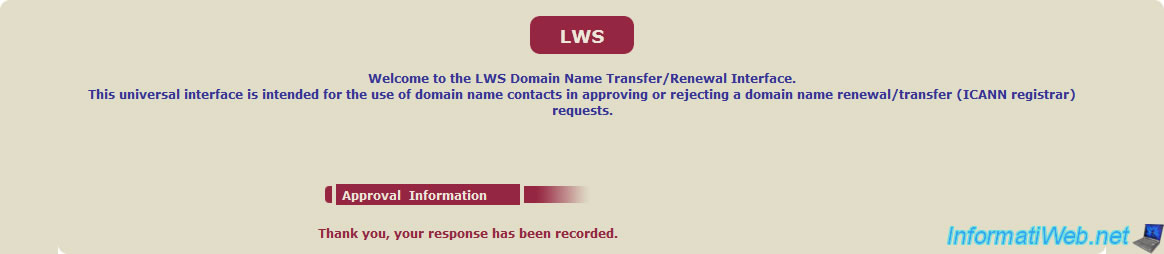
Du coté de LWS vous affiche d'abord les messages suivants :
Patientez 24h pour voir l’avancement. Si ce message persiste, contactez notre support.
Le transfert sera finalisé au plus tard si tout se passe correctement le xx/xx/xxxx.
Dernier passage du robot était le : xx/xx/xxxx xx:xx:xx
A cette étape, la demande de transfert est donc bien lancée. D'où la réception du mail, d'ailleurs.
Note : Nous avons remarquez que le robot passe toutes les demi-heures. Vous pouvez bien sûr quitter la page et revenir plus tard.
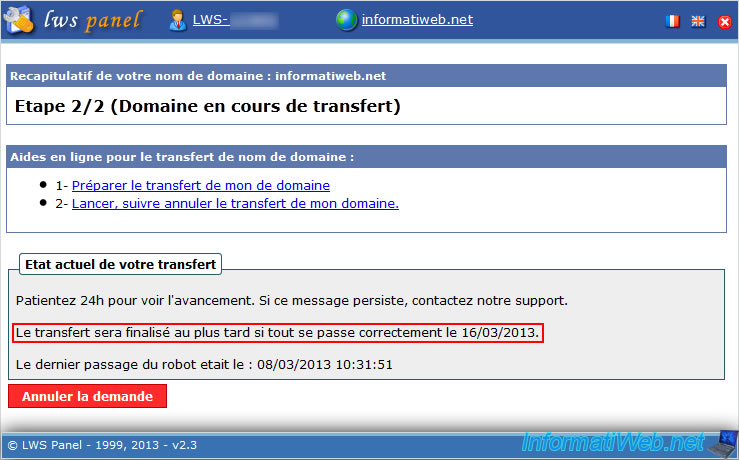
Quand nous sommes revenus une heure après (comme vous pouvez le remarquer avec l'heure de passage du robot), la 1ère ligne a été remplacée par "Le mail de confirmation de transfert a été validé".
Le contact Administratif a donc bien validé le mail de demande de transfert (dont nous venons de parler).
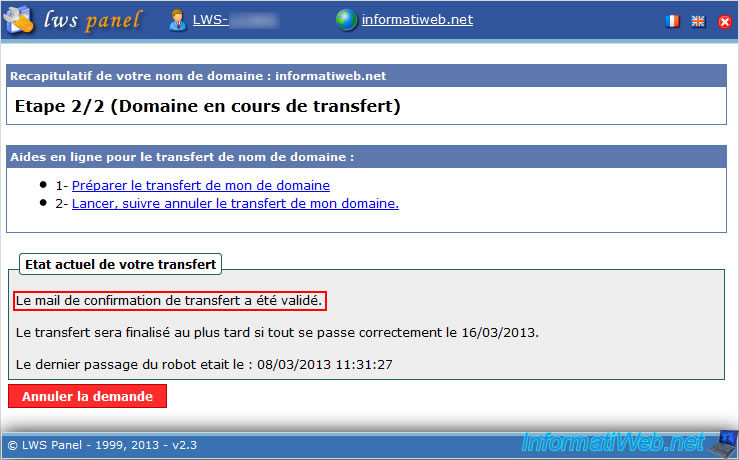
5. Annulation du transfert (SI VOUS N'ETES PAS A L'ORIGINE DE LA DEMANDE)
Comme les transferts de domaines sont pris très au sérieux, OVH informe le "Propriétaire" ainsi que le "Contact Administratif" qu'une procédure de transfert a été initiée.
Le "Propriétaire" ainsi que le "Contact Administratif" ont donc le pouvoir d'annuler ce transfert si ceux-ci ne sont par exemple pas à l'origine de la demande. Ainsi, si par exemple, une personne arrive d'une manière ou d'une autre à transférer votre domaine chez un autre Registrar pour tenter de vous le voler, vous avez encore le temps d'annuler ce transfert en cliquant sur le lien indiqué dans le mail de l'ancien Registrar.
Comme indiqué dans ce mail, vous avez 5 jours pour annuler ce transfert. Si vous voulez le transférer, il vous suffit d'attendre la date indiquée dans le mail. A cette date ou un ou 2 jours après, le transfert sera automatiquement terminé.
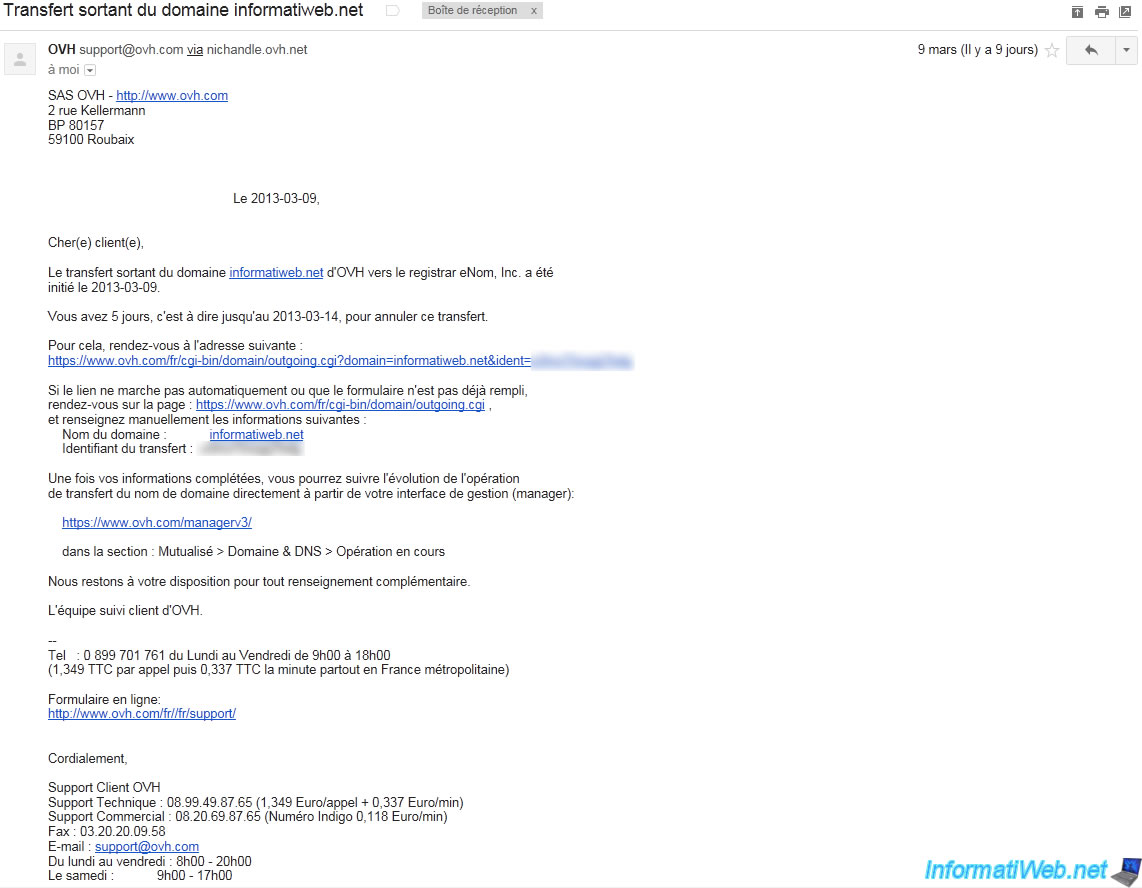
6. MAJ des informations du Whois (si nécessaire)
Une fois le transfert terminé, retournez sur la page du Whois de votre domaine. Vous pourrez ainsi vous rendre compte que le domaine est maintenant chez le nouveau Registrar.
Note : Comme vous pouvez le voir, le nouveau registrar a été indiqué comme nouveau propriétaire. Nous nous sommes donc demandé comment cela se faisait-il ? Nous avons donc recontacté LWS à ce sujet et ils nous ont tout simplement répondu qu'il suffisait de mettre à jour ses coordonnées dans son compte LWS pour que les infos des contacts soient mises à jour.
Source fiable de l'information : Forum de LWS.
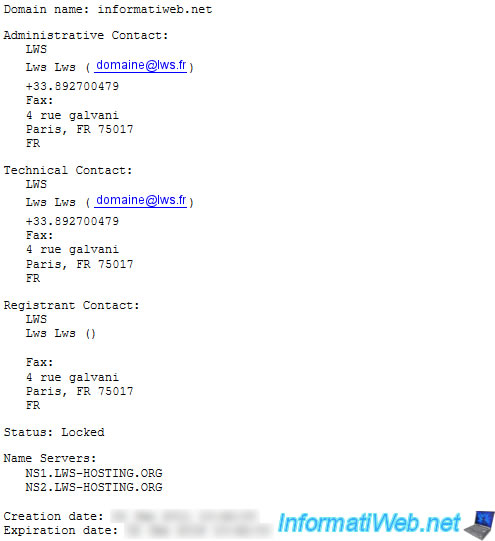
Sur ce, retournons dans notre compte LWS. Comme vous pouvez le voir, l'état du domaine est maintenant sur OK ce qui confirme que le transfert c'est bien passé.
Cliquez sur le nom de votre domaine
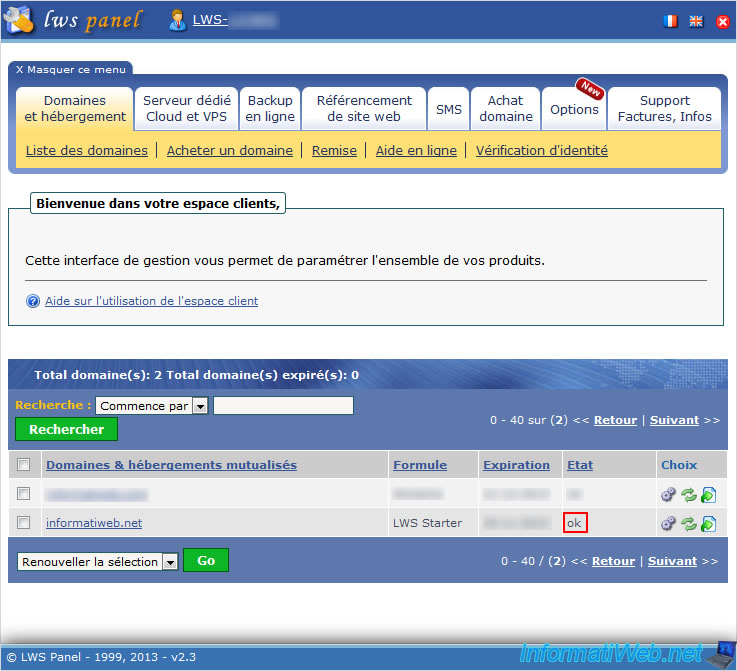
Pour mettre à jour vos coordonnées et les informations du Whois, allez dans l'onglet "Support, Factures, Infos" (en haut de la page), et cliquez sur "Coordonnées".
Le formulaire apparait avec les informations spécifiées lors de votre commande chez LWS.
Pour mettre à jour le Whois avec vos informations, il vous suffit de sélectionnez l'option "Mettre à jour le WHOIS : Oui". Cliquez ensuite sur "Valider".
Note : Si il n'accepte pas votre mot de passe alors qu'il est correct, il faudra le modifier pour un autre composé de + de 8 caractère et de maximum 25 caractères (il est possible que ce ne soit pas 25 mais c'est une approximation).
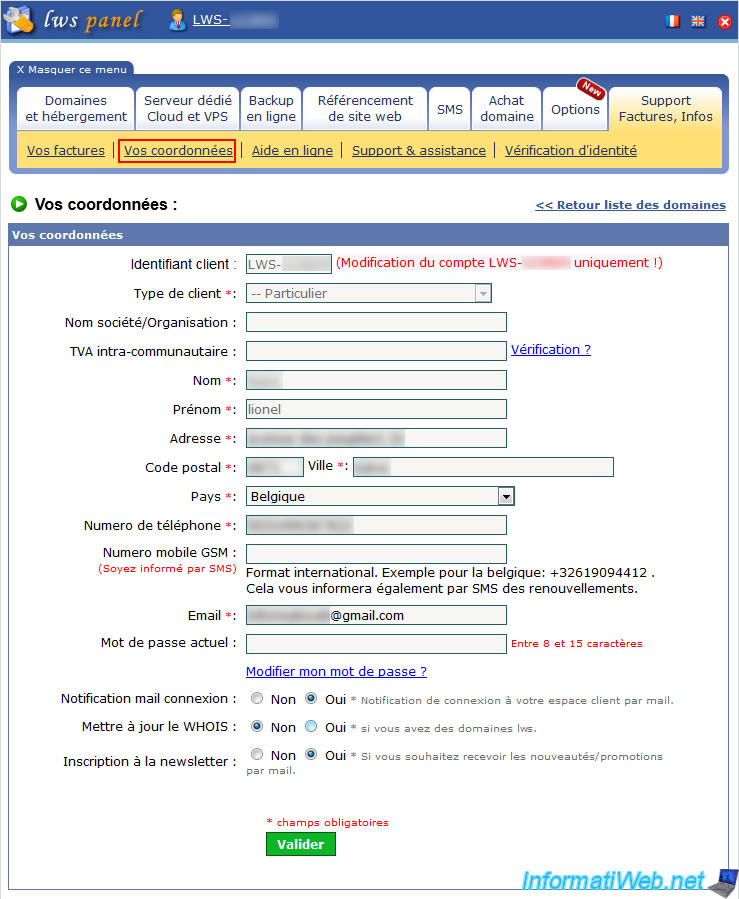
Une petite fenêtre de confirmation s'affichera concernant la mise à jour du Whois. Cliquez sur "OK".
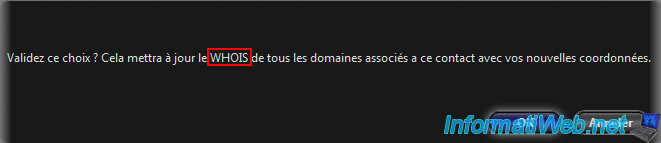
Si tout se passe bien, le message "Mise à jour des coordonnées réalisée avec succès. Comptez 24h pour le whois" s'affichera.
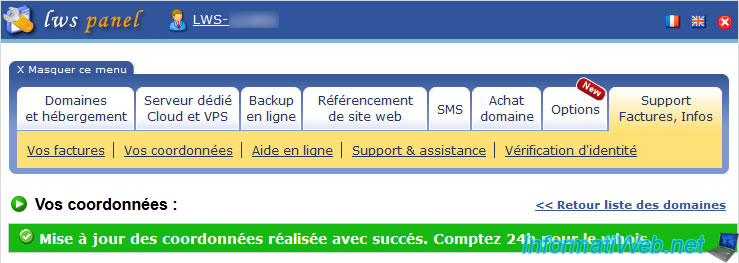
Le lendemain, le Whois avait bien été mis à jour correctement.
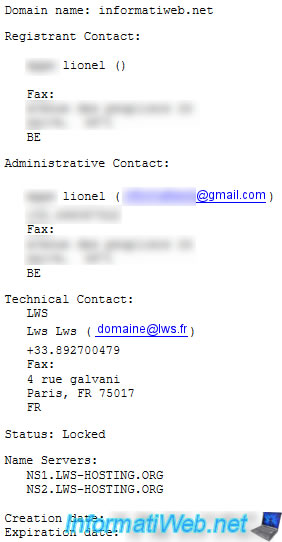
Partager ce tutoriel
A voir également
-

Web 2/6/2018
OVH - Activer le SSL sur votre hébergement web
-

Web 2/7/2013
OVH - Changer les contacts de son domaine
-

Web 18/5/2018
OVH - Option multisite pour hébergement web
-

Web 3/11/2018
Transférer un domaine en .net de LWS.FR vers OVH

Pas de commentaire